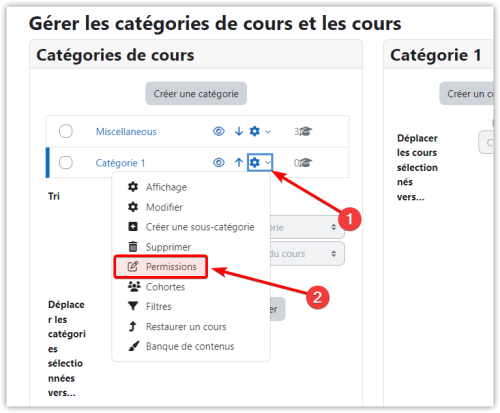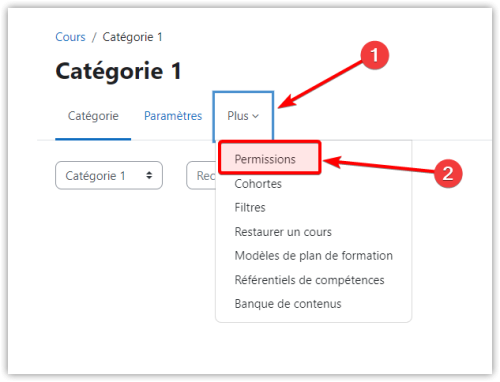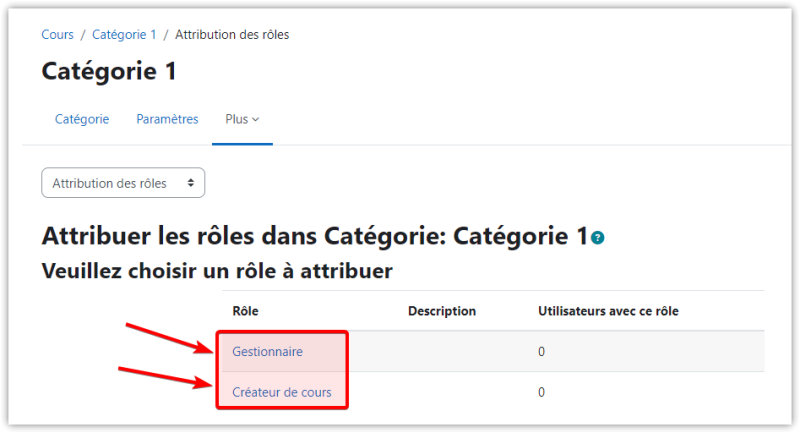Rôles et contexte
- Dans Moodle, en dehors de l'administrateur du site, les utilisateurs n'ont normalement pas de rôle global au sein du site. En d'autres termes, même si vous êtes enseignant, quand vous êtes dans Moodle, vous pourriez très bien avoir un rôle d'enseignant dans un cours auquel vous enseignez et en même temps avoir un rôle d'étudiant dans un autre cours où vous étudiez pour obtenir un diplôme. Il y a quelques exceptions, mais cela est généralement le cas le plus courant.
- En raison de la façon dont Moodle fonctionne, l'attribution des rôles se fait dans un contexte particulier. Un site et un cours sont des exemples de deux contextes différents. Lorsque vous créez un nouveau rôle à partir de zéro ou d'un rôle déjà existant, via Administration > Administration du site > Utilisateurs > Permissions > Définition des rôles, on vous demande dans quel(s) contexte(s) vous voulez que le rôle soit attribué :
- Voici quelques exemples de contextes ; comment se rendre à l'écran d'attribution des rôles, et quand / pourquoi vous souhaitez attribuer des rôles ici :
Contexte système
- Administration > Administration du site > Utilisateurs > Permissions > Attribution des rôles système
- Tous les rôles attribués ici s'appliquent à l'ensemble du site Moodle. Il est donc logique que seuls les rôles qui ont besoin de cette fonctionnalité puissent être attribués ici. Les rôles de Gestionnaire et de Créateur de cours en sont deux exemples parfaits. Attribuer ici à un utilisateur un rôle d'étudiant ou d'enseignant aurait pour conséquence de lui permettre d'étudier ou d'enseigner dans tous les cours du site, ce qui n'est généralement pas souhaité !
- Si vous avez vraiment besoin que les rôles d'étudiant ou d'enseignant soient attribués dans le contexte système de votre Moodle (pour permettre un accès à l'ensemble des cours), rendez-vous dans "Administration du site > Utilisateurs > Permissions > Définition des rôles" et cochez la case "système". Puis recherchez et autorisez la capacité moodle/course:view.
Attribuer des rôles système par fichier CSV
Si certains rôles sont attribués dans le contexte système, on peut importer les utilisateurs en lot par un fichier CSV contenant le champ sysrole1 (etc.).
En mode prévisualisation, une colonne indique le rôle système:
Une fois importés, les utilisateurs seront visibles sur la page 'Attribution des rôles système':
Voir Upload users plus d'information sur l'importation d'utilisateurs par CSV.
Contexte page d'accueil
- Administration > Administration du site > Page d’accueil > Réglages de la page d'accueil > Administration > Réglage de la page d'accueil > Utilisateurs > Permissions > Rôles attribués
- Si, par exemple, vous voulez permettre à un enseignant de gérer certains aspects de la page d'accueil, vous pouvez lui attribuer le rôle dans ce contexte.
- Si le rôle a déjà été attribué dans le contexte système, il est inutile de l'ajouter ici.
Contexte catégorie de cours
L'attribution d'un rôle (si toutefois celui-ci est attribuable dans un contexte de Catégorie de cours (cf plus haut) aura un impact sur les permissions des usagers assignés pour l'ensemble du contexte ciblé. Ainsi, ce n'est pas seulement la Catégorie, ni même ses enfants, mais tous les cours de toutes les catégories "plus basses" dans la structure de la plateforme qui hériteront des permissions.
Pour mettre en œuvre une Attribution de rôle, il faut :
A. Se rendre dans la Catégorie ciblée.
Soit par la "Gestion des Cours et Catégories" (Profil Admin)
|
Soit par la liste des catégories si disponible
|
B. Il faut porter son attention sur (1) une liste déroulante portant sur la fonction par défaut "Permissions" et (2) choisir la fonction « Attributions des rôles ».
Attention, sur les plateformes à forte charge, voire sur un hébergement peu puissant, il est préférable d'attendre la fin de chargement de la page pour modifier la liste déroulante. Au risque que la page ne bascule pas sur la nouvelle fonction.
C. Vous accéderez à l'interface classique permettant de désigner le rôle à assigner et ensuite choisir le(s) utilisateur(s) à affecter (non illustré ici).
- Autre sujet : Inscription par catégorie
Les utilisateurs peuvent être inscrits dans une catégorie de cours afin d'éviter de devoir les inscrire à chaque cours de cette catégorie un par un.
Contexte cours
- Allez dans Administration > Administration du cours > Utilisateurs > Utilisateurs inscrits
- Cliquez sur le bouton "Inscrire des utilisateurs" et sélectionnez les utilisateurs à inscrire
Le rôle à attribuer doit être sélectionné dans la liste déroulante en haut de le menu déroulant de sélection des utilisateurs. Voir Enrolled users pour plus de détails.
Contexte bloc
- (dans les réglages du bloc) Administration > Attribution des rôles
- Vous pourriez attribuer des rôles à un bloc si, par exemple, vous voulez que certaines personnes puissent voir le bloc, mais qu'il soit caché pour d'autres.
Contexte module d'activité
- (dans les réglages de l'activité) Administration > Attribution des rôles
- Un exemple de cela est l'attribution à un étudiant du rôle d'enseignant localement au sein d'une activité, comme un forum, afin qu'ils puissent modérer les messages de ses camarades de classe, tout en conservant le rôle d'étudiant dans le reste du cours.
Contexte utilisateur
- L'utilisation la plus courante dans ce contexte est le rôle de parent.
- Quand le rôle de parent est créé via Administration > Administration du site > Utilisateurs > Permissions > Définition des rôles, la case du contexte "Utilisateur" est cochée.
- Pour assigner un rôle de parent dans le contexte de leur enfant (ils pourront donc voir les notes de leur enfant, etc...) cliquez sur le profil de l'enfant, puis rendez-vous dans Administration > Préférences > Rôles > Attribuer les rôles relativement à cet utilisateur.
- Voir Rôle de parent pour plus d'informations.
La page "Attribuer les rôles dans Utilisateur" liste les noms des utilisateurs assignés dans chacun des rôles (sauf s'il y a plus de 10 utilisateurs ayant un rôle assigné, dans ce cas-là, seul le nombre d'utilisateurs est indiqué).
Hiérarchie
En attribuant un rôle à un utilisateur dans un certain contexte, vous lui attribuez les permissions contenues dans ce rôle pour le contexte indiqué, et tous les contextes inférieurs.
La liste des contextes en ordre hiérarchique est la suivante :
- Système (pas de parent)
- Page d'accueil (parent = système)
- Catégorie de cours (parent = catégorie parente ou système)
- Cours (parent = catégorie ou système)
- Module (parent = cours ou système)
- Bloc (parent = cours ou système)
- Utilisateur (parent = système)
Les rôles sont hérités. Par exemple, si un utilisateur se voit attribuer le rôle enseignant dans une catégorie de cours, alors il aura ce rôle dans toutes les sous-catégories et dans tous les cours ! Astuce : utilisez la fonctionnalité de dérogation dans des contextes spécifiques pour définir des exceptions.
Les rôles fonctionneront correctement uniquement s'ils sont attribués dans des contextes adéquats. Par exemple, un rôle enseignant devrait être attribué à un utilisateur dans un cours ou une catégorie ; un rôle de modérateur de forum devrait être attribué uniquement dans les forums concernés.
Attribuer à quelqu'un le rôle d'administrateur du site
- Les administrateurs du site sont attribués via une page spéciale : Administration > Administration du site > Utilisateurs > Permissions > Administrateurs du site. Sélectionnez le nom à droite et ajoutez-le à gauche avec le bouton dédié :
- L'administrateur original (principal) ne peut pas être supprimé.
Vérifier les attributions de rôles d'un utilisateur
Les attributions de rôle d'un utilisateur peuvent être vérifiées depuis la page du profil de l'utilisateur. Ensuite, dans le bloc d'administration, sous les paramètres de profil de l'utilisateur, cliquez sur 'Rôles de cet utilisateur'..
Rôles cachés
Si vous voulez donner aux utilisateurs un accès au cours, mais que vous ne voulez pas qu'ils soient visibles dans la liste des participants, utilisez le lien Other users dans le menu d'administration du cours (Administration > Administration du cours > Utilisateurs > autres utilisateurs). L'attribution de rôles ici fournit un accès au cours et des droits de modification en fonction des autorisations définies pour le rôle attribué sans que l'utilisateur ne soit inscrit au cours. Cette fonctionnalité est similaire à celle de la case à cocher "utilisateur masqué" des versions précédentes de Moodle.
Remarque: Par défaut, le seul rôle pouvant être attribué à d'autres utilisateurs est le rôle de gestionnaire. Pour permettre l'attribution d'autres rôles, tels qu'enseignant, la capacité moodle/course:view doit être autorisée pour le rôle (voir ci-dessous).
Autoriser les enseignants à attribuer le rôle d'enseignant
Par défaut, les enseignants sont uniquement autorisés à attribuer les rôles d'enseignant non éditeur, d'étudiant et de visiteur anonyme. Pour permettre aux enseignants d'attribuer le rôle d'enseignant:
- Accéder à Administration du site > Utilisateurs > Permissions > Définition des rôles.
- Cliquer sur l'onglet "Autoriser l'attribution des rôles".
- Cliquer la case où se croisent la ligne et la colonne Enseignant.
- Cliquer sur le bouton "Enregistrer les changements".
Attention aux attributions de rôle qui n'ont pas de sens
Il existe de nombreuses attributions de rôle qui ne font pas de sens car la fonctionnalité sous-jacente n’existe pas. Le fait de donner à quelqu'un le "droit" de faire quelque chose ne garantit pas que l'interface ou la fonction existe réellement dans le contexte dans lequel vous avez attribué ce droit. Par exemple, vous pouvez attribuer à un utilisateur le droit de créer de nouvelles catégories dans le contexte de la catégorie. Cependant, Moodle n’a pas d’interface pour le faire (la création de catégorie n’est disponible qu’au niveau système).
Attributions multiples
Une partie importante de l’infrastructure des rôles est la possibilité d’affecter plusieurs rôles à un utilisateur (en même temps).). Les fonctionnalités de chaque rôle sont fusionnées pour produire l'ensemble de capacités effectives. Par exemple, un utilisateur peut être un enseignant et un élève dans le même cours. Veillez à ce que, si vous modifiez le rôle d'un utilisateur, vous le supprimiez de tout autre rôle, le cas échéant, car cela ne sera plus effectué automatiquement..
Voir aussi
- Création de rôles personnalisés
- Inscriptions
- Gestion des rôles - pour les administrateurs
- en:Useful things a teacher can do with roles
Utilisation des discussions sur le forum Moodle: